インジケーターを使ってルールを作る!テクニカルビルダー解説
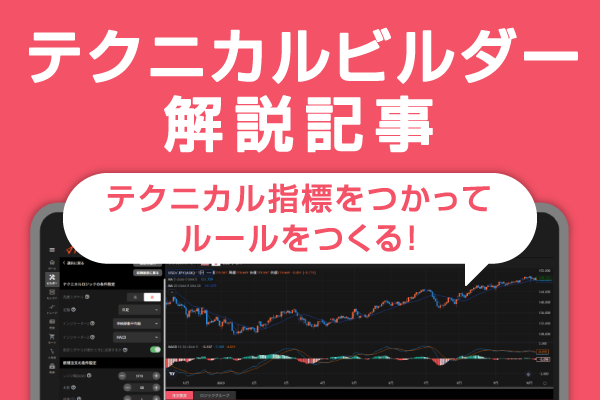
テクニカルビルダーとは?
テクニカルビルダーはチャート分析で用いられるテクニカル指標(インジケーター)を使ってトレードルールを作成する機能です。
インジケーターが出すシグナルに応じて価格の上昇、下落を判断し、あらかじめ設定したルールに従って自動的に取引を繰り返すルールが作成されます。
また、シグナルが反転したタイミングでは、自動的に稼働停止となり、稼働と停止をくり返しトレンド相場で利益を狙います。
テクニカルビルダーの特徴
① インジケーターで相場の上昇・下落を狙う自動売買がつくれる!
「テクニカルビルダー」は、インジケーターで自動売買の運用を行うことができるトライオート独自の機能です。
インジケーターが出すシグナルに応じてあらかじめ設定したルールにしたがって自動的に売買をくり返す自動売買をつくることができます。
② 稼働と停止を自動的に繰り返す
テクニカルビルダーは設定後すぐに取引を行うわけではなく、選択したインジケーターで売買シグナルが発生したタイミングで自動的に注文が作成・発注されます。
シグナルが反転すると発注していた自動売買グループが自動的に稼働停止するので、損失の拡大を防ぐことができます。
③ 代表的なインジケーターをえらぶだけで設定!
インジケーターには現在の相場のトレンドを図る「トレンド系インジケーター」と、売られすぎ・買われすぎなど値頃感を探ることができる「オシレーター系インジケーター」があり、テクニカルビルダーには、下記の8つのインジケーターをご用意しました。
これらを最大2つまで組み合わせることも可能です。
| トレンド系 | オシレーター系 |
|---|---|
| ・移動平均線 | ・RSI |
| ・一目均衡表 | ・MACD |
| ・ボリンジャーバンド | ・ストキャスティクス |
| ・モメンタム | |
| ・DMI |
テクニカルビルダーは、通常のビルダーの設定にプラスして、インジケーターをえらぶだけで簡単に設定することができます。
下記画像は実際の条件設定画面の一部です。
図1:テクニカルロジック条件設定画面
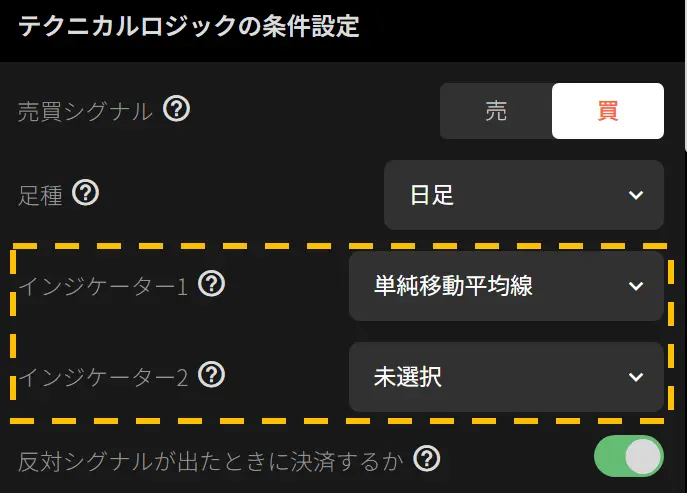
※図 インヴァスト証券作成
インジケーター1、2のうち、1のみまたは両方を選択するだけで、テクニカルビルダーで使用したいインジケーターの売買シグナルを利用することができます。
稼働したらどのように動く?
実際のプライスチャートを見ながら、どのように稼働するか見ていきましょう。
例えばテクニカルビルダーでインジケーター「単純移動平均線」を選択した場合、買い方向に売買するときは「ゴールデンクロス」となった際に買いシグナルが発生し、自動的に注文を生成・発注されます。
ゴールデンクロスは、短期単純移動平均線(黄色)が長期単純移動平均線(緑)を突き抜けた時を指し、下図の黄丸の箇所です。
図2:USD/JPYのプライスチャートとゴールデンクロスする単純移動平均線

※図 インヴァスト証券作成
■2023年1月にテクニカルビルダーを稼働した場合(例)
その後、買いシグナル(ゴールデンクロス)が発生した2023年2月に自動売買ルールが作成されます。そこで自動売買注文が作成・発注されます。その後、シグナルの反転で稼働停止、シグナルの発生で注文作成・発注という流れを繰り返します。
図3:稼働・停止・待機・新しい自動売買グループを作成する図

※図 インヴァスト証券作成
1.黄色の円で稼働した自動売買グループAは、赤色の反転シグナル確定後稼働停止し、未約定の新規注文はキャンセルされます。
2.稼働停止後、次のシグナルまで待機し、買いシグナルが発信されると新しい自動売買グループBが稼働します。
なお、稼働停止時に建玉を保有している場合、全決済するか保有し続けるか、事前に設定することができます。
■2023年1月に稼働していた場合
下記画像の黄色の円で自動売買は稼働し、赤色の円で停止します。
使用インジケーター:単純移動平均線
買いシグナル:ゴールデンクロス
売りシグナル:デッドクロス
図4: 2023年1月に稼働していた場合の図

※図 インヴァスト証券作成
上記の通り、テクニカルビルダーはトレンドの発生をタイミングで自動的に何度も稼働と停止を繰り返す自動売買ルールを作成することができる新しい機能です。
インジケーターの紹介
テクニカルビルダーで設定できるインジケーターと、各種パラメーターについて紹介します。
シグナル発生の条件や特徴を知ることで、より自身の相場観に合ったテクニカルビルダーを作成することができます。
なお、各種インジケーターのパラメーターはすべて固定の数値です。また、各種インジケーターには様々な理論やシグナル発生の条件がありますが、テクニカルビルダーでは下記に記載する買いシグナル/売りシグナルの項目の条件でシグナル発生とします。
各種インジケーターの紹介
トレンド系
オシレーター系
①単純移動平均線
パラメーター
短期:5
長期:20
シグナル発生条件
買いシグナル:ゴールデンクロス(短期が長期を下から上へ突き抜けた時)
売りシグナル:デッドクロス(短期が長期を上から下へ突き抜けた時)
最もよく使われるインジケーターで、指定期間の価格の平均値を算出し、チャート上に折れ線グラフで描写します。
テクニカルビルダーの場合、単純移動平均線(単純移動平均線)の短期と長期を算出し、相場参加者が強気になる分岐点であるゴールデンクロスと、弱気になるデッドクロスによってシグナルとします。
図5:単純移動平均線

※図 インヴァスト証券作成
②一目均衡表
パラメーター
転換線の期間:9
基準線の期間:26
シグナル発生条件
買いシグナル:転換線が基準線を下から上へ突き抜ける
売りシグナル:転換線が基準線を上から下へ突き抜ける
一目均衡表は需給関係やトレンドの分析に使われるインジケーターです。
5本の補助線と先行スパン1・先行スパン2の間に発生する「雲」から、様々なシグナルを読み取ることができ、テクニカルビルダーでは転換線と基準線を利用します。
基準線とは当日含む過去の指定期間(26日間)の最高値と最安値の平均値を算出し、数値を線で結びます。
転換線とは当日含む過去の指定期間(9日間)の最高値と最安値の平均を算出し、数値を線で結びます。
テクニカルビルダーでは転換線が基準線を上下どちらからか突き抜けたとき、シグナルとします。
図6:一目均衡表

※図 インヴァスト証券作成
③ボリンジャーバンド
パラメーター
期間:20
標準偏差:2
シグナル発生条件
買いシグナル:終値がボリンジャーバンドの+2σを上回る
売りシグナル:終値がボリンジャーバンドの-2σを下回る
ボリンジャーバンドとは、価格は高い確率でバンドの範囲内で推移する前提で考えるインジケーターです。
ある一定期間(20日間)の単純移動平均線・上下に表示される標準偏差の線(σ)・価格によってトレンドを測ります。
テクニカルビルダーでは、終値が+2σを上回る、または-2σを下回ることでシグナルとします 。
図7:ボリンジャーバンド
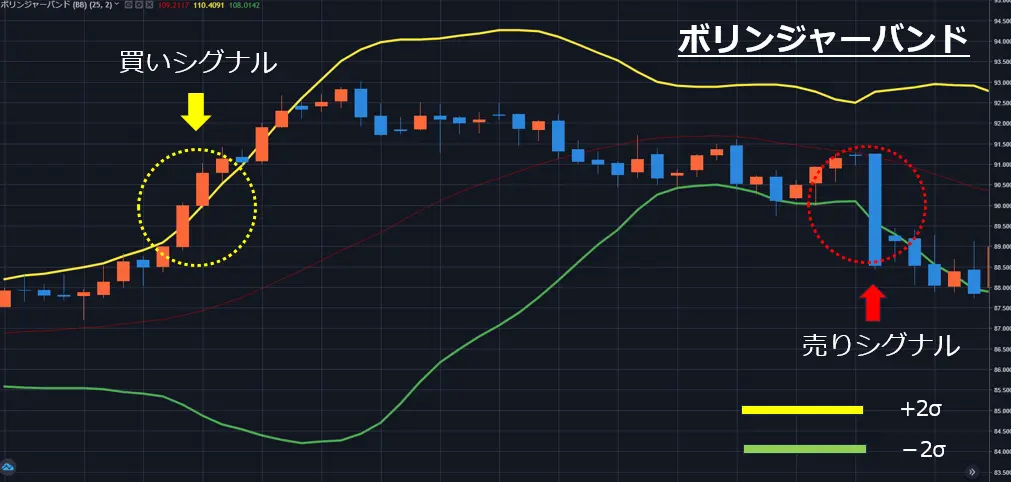
※図 インヴァスト証券作成
④RSI
パラメーター
期間:14
シグナル発生条件
買いシグナル:RSI指数が30%以下
売りシグナル:RSI指数が70%以上
RSIは買い勢力と売り勢力の相対的な強さを示す指標です。
一定期間(14日間)の値動きの中で、上昇分と下落分の割合を算出し、50%を基準に買・売勢力どちらが強いか測ります。
テクニカルビルダーではRSI指数が30%以下、または70%以上になることでシグナルとしています。
図8:RSI

※図 インヴァスト証券作成
⑤MACD
パラメーター
短期指数平滑移動平均線:12日
長期指数平滑移動平均線:26日
MACD:短期指数平滑移動平均線(12日)-長期指数平滑移動平均線(26日)
シグナル:MACDの単純移動平均線(9日)
シグナル発生条件
買いシグナル:ゴールデンクロス(MACDがシグナルを下から上へ突き抜けた時)
売りシグナル:デッドクロス(MACDがシグナルを上から下へ突き抜けた時)
市場の変化をいち早く取り入れる指数平滑移動平均線を利用し、短期と長期の差で算出されたMACDと、MACDを単純移動平均線にしたシグナルによって売買のシグナルが発生します。
さらにMACDとシグナルの位置によって、トレンドの把握をすることができるインジケーターです。
図9:MACD

※図 インヴァスト証券作成
⑥ストキャスティクス
パラメーター
%K:9
%D:3
期間:3
シグナル発生条件
買いシグナル:%K・%Dが20%以下・%Kが%Dを下から上へ突き抜ける(ゴールデンクロス)
売りシグナル:%K・%Dが80%以下・%Kが%Dを上から下へ突き抜ける(デッドクロス)
%K
過去一定期間(9日間)の中で現在の価格がどれくらい高いのか、安いのか示します。
%Kが100%:現在の価格が過去9日間で最高値
%Kが0%:現在の価格が過去9日間で最安値
つまり上昇トレンド時、%Kは100%に近い数値になります
%D
3日間の単純移動平均線です。
例えば価格が上昇した時、%Kは1日の値動きに反応するため早くに上がります。その後%Dが上がります。
テクニカルビルダーでは、%Kと%Dの位置、ゴールデンクロスとデッドクロスによってシグナルとします。
図10:ストキャスティクス

※図 インヴァスト証券作成
⑦モメンタム
パラメーター
期間:10
シグナル発生条件
買いシグナル:0より低い位置から0を上回る
売りシグナル:0より高い位置から0を下回る
相場の勢い(強弱)や方向性を判断するオシレーター系指標の一つで、相場が上昇している時の勢いが弱くなってきているのか、相場が下降している時の勢いが強くなってきているのか捉えることができます。
図11:モメンタム

※図 インヴァスト証券作成
⑧DMI
パラメーター
期間:14
シグナル: 14
シグナル発生条件
買いシグナル:+DIが-DIを下から上へ突き抜ける
売りシグナル:+DIが-DIを上から下へ突き抜ける
トレンド発生時、そのトレンドの方向に価格が更新されることに注目したインジケーターです。
DIは価格がどちらの方向にどれくらいの強さで動いているか測ります
+DI 上昇力
-DI 下落力
図12:DMI

※図 インヴァスト証券作成
これら8つのインジケーターを選択するだけで使用することができます。
運用のコツ
運用に際し、どのような設定がテクニカルビルダーに向いているか、どのような点を確認すべきか解説します。
①トレンドを追いかける注文設定にする
再エントリー価格の項目のカウンター値を利確幅よりも小さくすることで、トレンドを追いかける設定にすることができます。
カウンター値は買いの場合、決済価格からどのくらい下がったら、次新たに買うかを設定する項目です。
図13:カウンター値
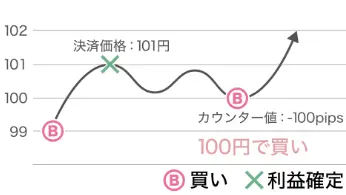
※図 インヴァスト証券作成
例えば注文価格100円・利確幅200pisp・カウンター値-100pipsの場合、100円で新規約定し、102円で決済(利確幅)された後、101円に戻ったら新規注文を発注します。
図14:カウンター値を利確幅より小さくした場合
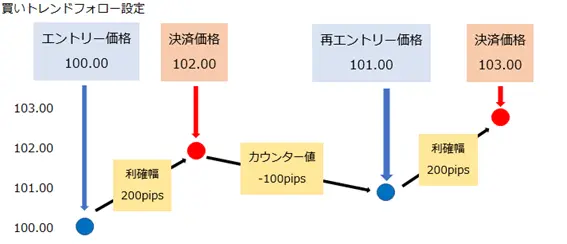
※図 インヴァスト証券作成
上の図のように注文が決済約定すると、エントリー価格(新規注文価格)より再エントリー価格が高い価格になり、トレンドを追いかける形になっているのがわかります。
利確幅やカウンター値は一つ一つの注文に設定する必要はなく、以下の画像の枠線に数値を入力すると、すべての注文に対し数値が反映されます。
図15:実際のロジック設定画面
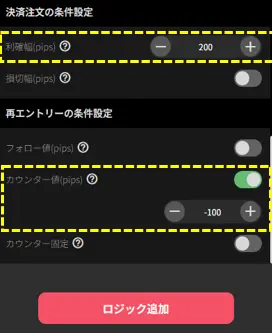
※図 インヴァスト証券作成
②インジケーターを組み合わせる
インジケーターを組み合わせることで、“だまし”を回避する可能性が上がります。
※だましとは売買シグナルが出たにも関わらず、逆方向に相場が動くことです。
2つのインジケーターを組み合わせた場合、例えばトレンド系とオシレーター系を組み合わせたことで、上昇トレンドは起きているが買われすぎているため稼働しない、といった多角的な判断をすることができます。
また、2つのインジケーターを組み合わせた場合には2通りの条件で稼働します。
1.どちらのインジケーターも設定方向のシグナルが発生している場合
2.片方のシグナルが発生し、もう片方の直近のシグナルが設定方向の場合
③値動きのある銘柄を選ぶ
一般的に値動きの小さい銘柄、短い足種ではシグナルがすぐに反転するため、テクニカルビルダーには向いていません。チャートを確認し、銘柄に合ったインジケーターと足種をえらぶことが大切です。
画像はTRY/JPYの4時間足のプライスチャートです。
単純移動平均線を使用する場合、ゴールデンクロスとデッドクロスで売買シグナルとなります。
図16:値動きが小さく、ゴールデンクロスとデッドクロスが繰り返す様子
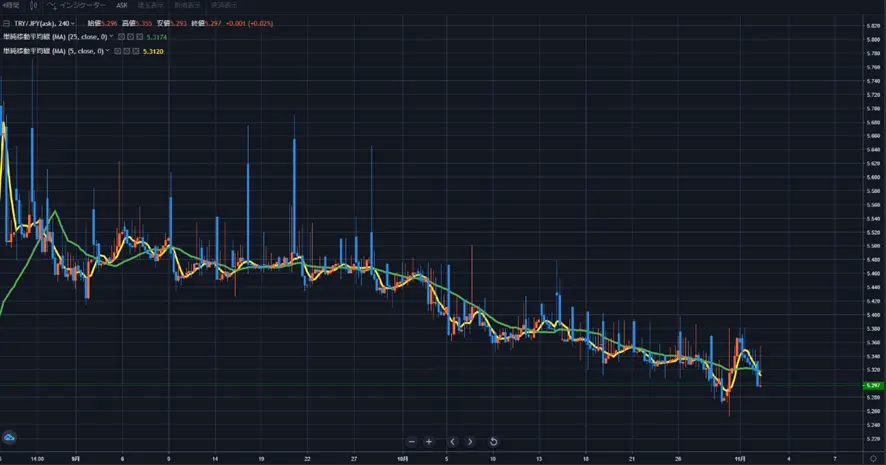
※図 インヴァスト証券作成
値動きが小さく、自動売買を利用する場合短期間である4時間足では、シグナルが発信されてもすぐに反転するため、機会が少ないと言えます。
※個人の相場観により、今後トレンドが発生すると考えた場合や他の目的がある場合取り扱っていただいて問題ありません。
④「シミュレーション」機能でルールをテストする
テクニカルビルダーでつくったルールは、シミュレーション機能で過去の相場で運用した場合の収益率などが簡単に確認できます。
シミュレーション期間は過去3ヵ月から最長3年の5パターンがあります。シミュレーションを参考にして、期待する収益が上がっていない場合にはルールの設定値を調整しましょう。
下の画像は設定画面です。
図17:ロジック設定画面
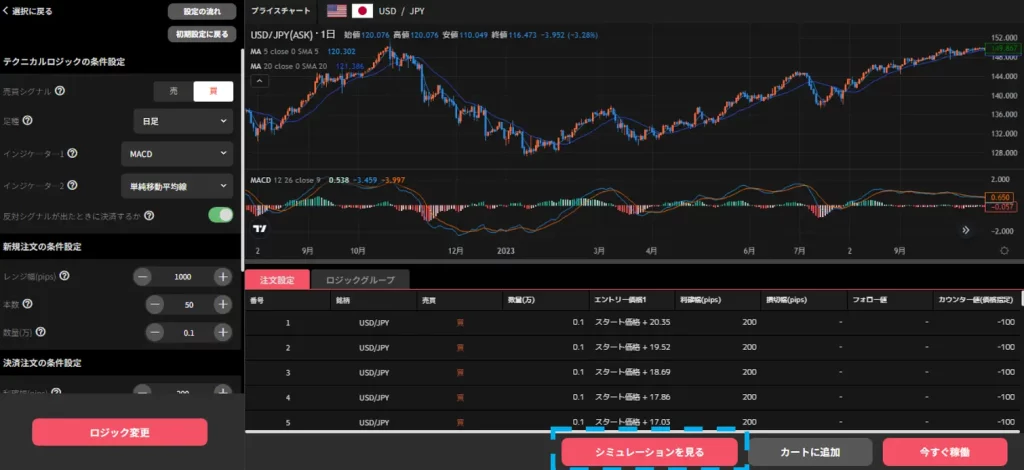
※図 インヴァスト証券作成
※シミュレーションは過去の収益であり将来の結果を保証するものではありません。
「シミュレーションを見る」ボタンを押すと、選択された過去の期間で稼働した場合の収益率や、稼働に必要な証拠金等のシミュレーションを確認できます。
図18:単純移動平均線とMACDで設定し、シミュレーションした場合
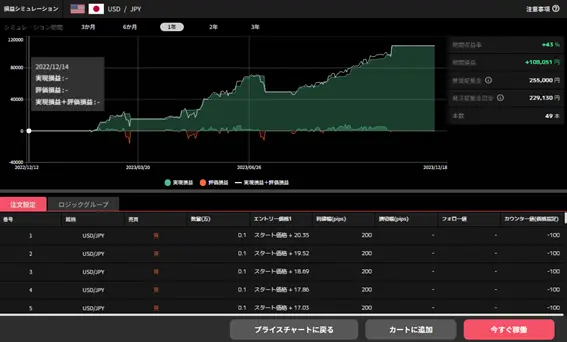
※図 インヴァスト証券作成
緑色グラフ:実現損益
赤色のグラフ:評価損益
白色のグラフ:実現損益+評価損益
上記通り損益がグラフになっており作成したルールで収益が期待できる確認することができます。
またシミュレーション期間の値動きから、安定した運用の目安となる「推奨証拠金」がわかります。
ルールを稼働するときの必要資金の参考にすることができます。
また、レンジ幅や注文本数を調整することで推奨証拠金も増減します。
図19:シミュレーションした場合の収益率や期間損益など
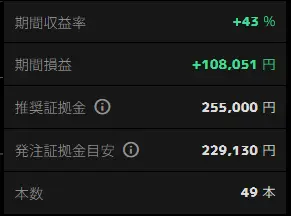
※図 インヴァスト証券作成
⑤稼働状況を確認し、ルールを見直す
稼働したルールはホーム画面に表示されます。稼働後の収益や、建玉状況を確認することができ、ルールの変更、停止もここから行います。
図20:ポートフォリオで稼働中のテクニカルビルダーを選択
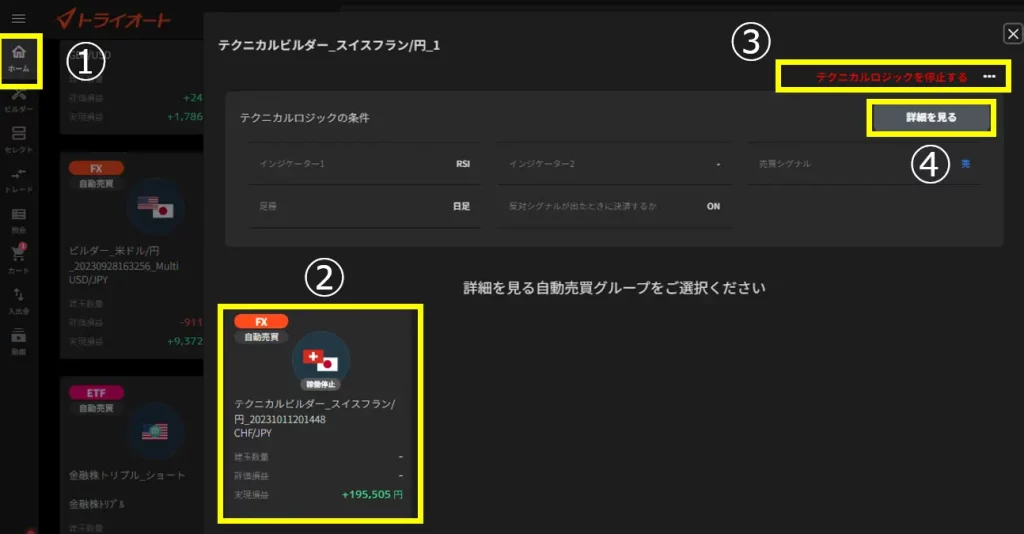
※図 インヴァスト証券作成
①ホームを選択するとポートフォリオが表示され、稼働中のテクニカルビルダーを確認することができます。
②シグナルが発生し、自動売買グループができると②のように表示されます。クリックすると、自動売買グループの詳細を確認することができます。
③テクニカルビルダーを稼働停止することができます。
④テクニカルロジックの詳細を確認し、設定を変更することができます。
稼働後もルールの状況を定期的に確認することが大切です。銘柄が予想した値動になっているか、狙った通りの取引が行われているか確認しながら運用してください。ダマシなどで想定外の動きをしている場合は、稼働を停止し、新しいルールで運用することを検討しましょう。
テクニカルビルダーを作る
この章では、テクニカルビルダーの作り方が分かるコンテンツをご紹介します。
【トライオート】操作マニュアル
パソコン版 操作マニュアル
スマートフォンアプリ版 操作マニュアル
まとめ
本ブログではテクニカルビルダーの説明から設定方法まで解説しました。インジケーターにより自動で稼働と稼働停止を繰り返すテクニカルビルダーは、自分でロジックを設定するビルダーにインジケーターの要素が加わった新機能です。
ぜひこれを機に、トレンドにより利益を狙うテクニカルビルダーを運用してみましょう。
